[初回公開] 2025年06月12日
Excel には、データの見た目を自動的に変える「書式のルール(条件付き書式ルール)」という便利な機能があります。この機能を使えば、特定の条件に応じてセルの色やフォントを変更でき、視認性の向上やミスの防止、作業時間の短縮に役立ちます。本記事では、Excel の「書式のルール」とは何か、どのように使うのかをわかりやすくステップごとに解説します。

このページの目次
1.Excel の書式のルールとは
Excel の「書式のルール」とは、特定の条件を満たしたセルに対して自動で書式を適用する機能です。
例えば、売上が一定の金額を超えたセルに色を付けたり、期限切れの日付を赤字で表示したりできます。

これにより、目視チェックが不要となり、作業効率や正確性が向上します。
複数の条件も設定可能で、見た目のルール化やレポート作成にも役立ちます。
2.書式のルールでできる作業効率
書式のルールを使えば、大量のデータから特定条件を満たすセルを一瞬で見分けられます。
例えば、「在庫が少ない商品を赤で表示する」「予定日が過ぎたタスクをグレーにする」といった処理が自動化されます。
人間の目で確認する必要がなくなり、チェックミスの防止や判断スピードの向上につながります。
特に定期レポートやチームで共有する資料では大きな時短効果を発揮します。
3.Excel の書式のルールを使い方
ここでは実際に Excel で「書式のルール」を設定する手順をステップごとに解説します。
初心者の方でも迷わず進められるように画像付きで丁寧に紹介していきます。
データを用意するところから、ルールの選択、書式の設定、範囲の指定、そして最終的な確認方法まで、順を追って説明していきます。
3-1.書式を設定したいデータを用意する
まずはルールを適用したい Excel のデータを用意します。
売上管理表やタスク一覧など、条件によって視覚的に強調したい項目が含まれるものが最適です。
書式のルールは数値、文字列、日付など、さまざまなデータ型に対応しているので、目的に応じたシートを選びましょう。
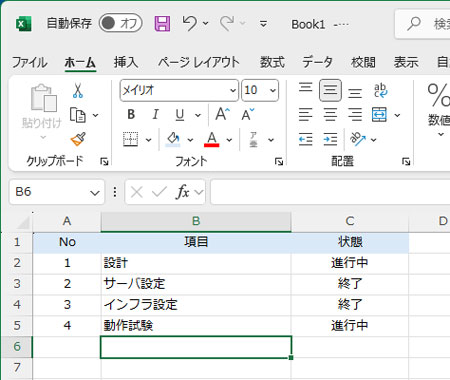
今回は工程管理を Excel を使ってスケジュール表のように利用する場合を例に挙げます。
進捗管理を「未着手」や「着手中」、「終了」などで示し、「終了」の場合は背景色をグレーにして終了したことを一目でわかるようにします。
3-2.「ルールの管理」を選択する
対象のデータ範囲を選んだ状態で、「ホーム」タブにある「条件付き書式」から「ルールの管理」を選択します。
ここでは新しいルールの追加、既存ルールの編集や削除ができます。
複数のルールを組み合わせることで、より柔軟な表現が可能になります。
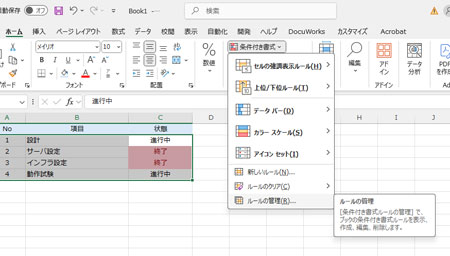
3-3.ルールの種類を選択する
「新しいルール」をクリックすると、さまざまなルールの種類が表示されます。
「セルの値に基づいて書式設定」「数式を使用して書式設定」など目的に応じて選択します。
例えば「セルの値が100未満のとき赤くする」などの基本ルールから、カスタム数式による高度な設定まで対応可能です。
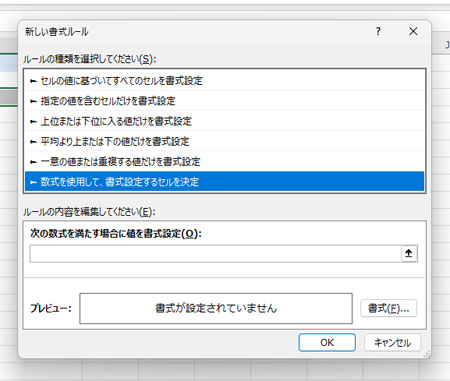
今回は「数式を使用して、書式設定するセルを決定」を選択します。
3-4.書式を設定する
ルールを選択した後は、実際に適用する書式(フォント、塗りつぶし、罫線など)を指定します。
視認性を高めたい場合は背景色や文字色を変えるのが効果的です。
書式の選択肢は豊富なので、デザインや用途に合わせて最適な見せ方を選びましょう。
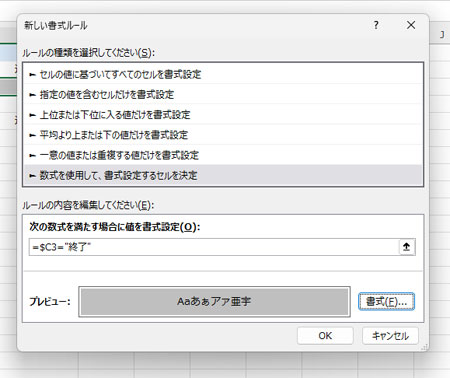
「次の数式を満たす場合に値を書式設定」の欄に、条件を記入します。
今回は「終了」の文字がある場合を条件とするため「={セルの範囲}=”終了”」とします。
また、条件を満たしたときに動作する内容として「書式」をクリックして設定します。
背景色を変えたい場合は好みの色を指定します。
3-5.ルールを適用するセル範囲を指定
書式のルールをどの範囲に適用するかを指定します。
表全体に適用したい場合は列全体を、特定のデータにだけ適用したい場合はセル単位で指定することも可能です。
ここで範囲を正しく設定することが、意図通りの表示を実現するポイントになります。
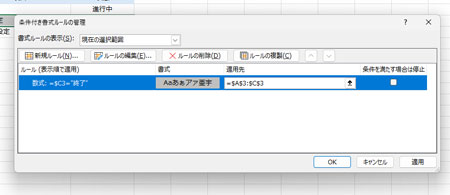
ルールを適用するセル範囲を選択した後は「OK」を押すと設定が完了します。
3-6.ルールが適用されたか確認する
最後に、実際にセルの表示が変更されたかを確認しましょう。
条件に該当するセルに正しく書式が反映されていれば成功です。
反映されていない場合は、条件や適用範囲、書式内容にミスがないか再確認しましょう。
うまく使えば、資料の見栄えやチェック精度が大きく向上します。
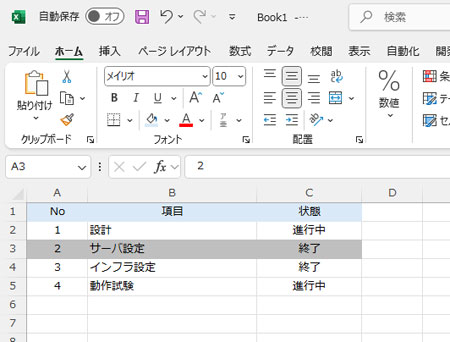
今回の設定では「終了」の文字がある行は背景色がグレーになるように設定したので、動作しているのが確認できます。
また、ルールが作動するセルの範囲外は背景色が変わっていないのも確認できます。
4.まとめ
Excelの書式のルールは、データを「自動で見やすく整える」ための非常に強力なツールです。条件に合ったセルを強調することで、見逃しを防ぎ、作業スピードや精度を高めることができます。本記事で紹介した手順を参考に、日々の業務に書式のルールを取り入れてみましょう。きっと、あなたのExcel作業がより快適になります。









